Приложение Webex | Пользовательский интерфейс
 Отправить обратную связь?
Отправить обратную связь?
Ознакомьтесь с пользовательским интерфейсом приложения и узнайте об основных функциях.
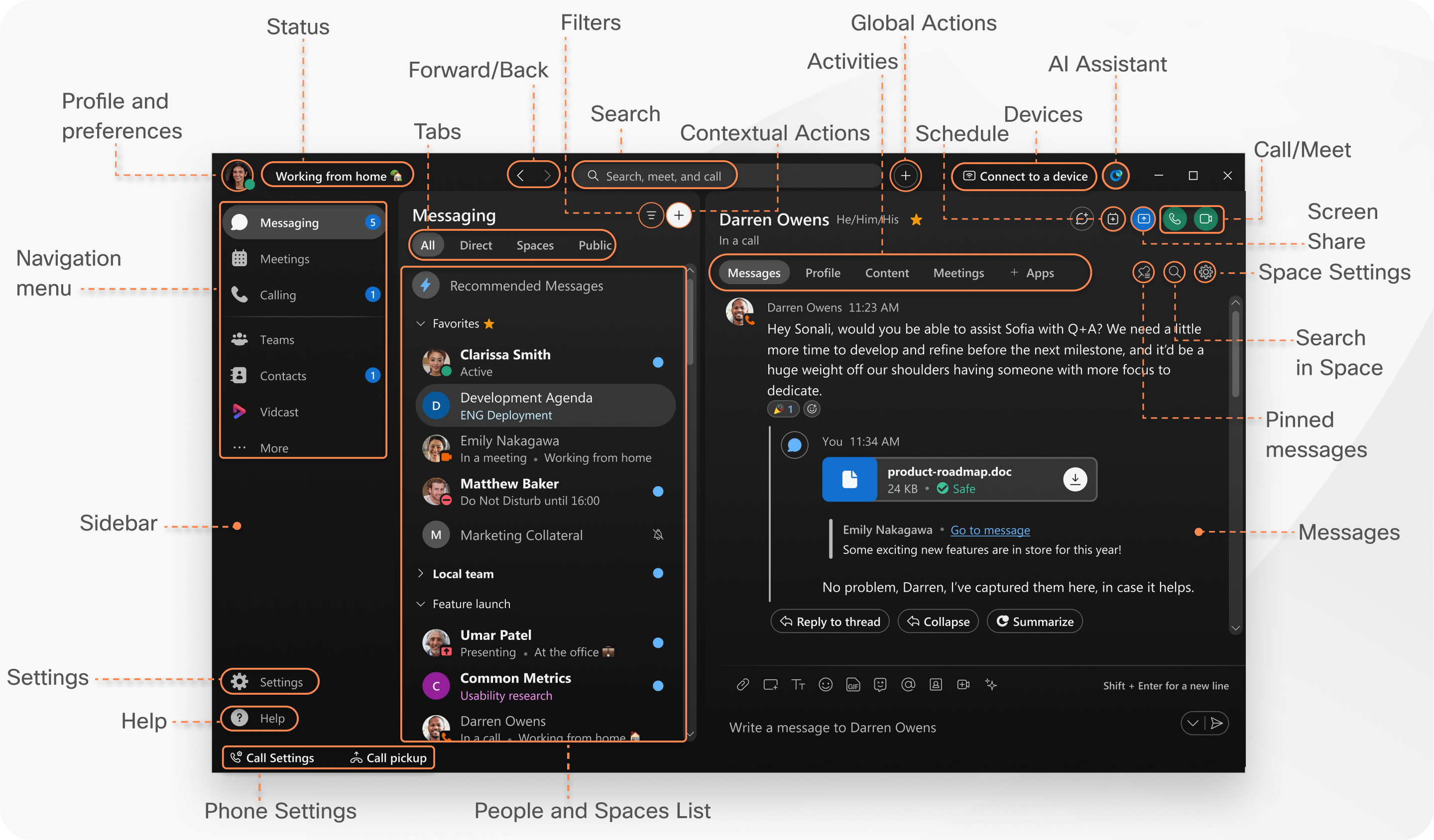
Заголовок приложения
В заголовке приложения щелкните свой профиль, чтобы обновить изображение или имя или задать предпочтительные параметры, такие как местоимения и доступность.

Щелкните Установить состояние , чтобы выбрать состояние из списка или создать любое необходимое состояние и предоставить к нему совместный доступ, чтобы коллеги знали, чем вы заняты.
Чтобы сделать шаг назад или перейти вперед между ранее посещенными пространствами или вкладками, щелкните Назад или Вперед
или Вперед .
.
Щелкните и удерживайте кнопку, чтобы просмотреть историю недавно посещенных пространств или вкладок.
Щелкните ![]() и выберите один из параметров.
и выберите один из параметров.
-
Отправить личное сообщение. Создайте пространство личных сообщений с другим пользователем.
-
Создать пространство. Начните групповой разговор.
-
Запланировать совещание. Запланировать совещание на указанную дату и время.
-
Начать совещание: быстро начать совещание.
Щелкните ![]() Поиск , чтобы просмотреть историю разговоров и найти пользователей, с которыми вы общаетесь, пространства, участником которых вы являетесь, а также полученные сообщения и необходимые файлы.
Поиск , чтобы просмотреть историю разговоров и найти пользователей, с которыми вы общаетесь, пространства, участником которых вы являетесь, а также полученные сообщения и необходимые файлы.
Кроме того, можно автоматически подключаться к устройствам Webex с помощью меню Подключение к устройству . Когда соединение установлено, можно предоставить совместный доступ к экрану, начать вызов или открыть пространство (на Webex Board).
Боковая панель навигации
С легкостью переключайтесь между представлениями Обмен сообщениями, Совещания и Вызовы .
Это вкладки по умолчанию, которые фиксируются на рабочем месте.
Можно переупорядочить остальную часть меню навигации, чтобы управлять вкладками, которые отображаются на боковой панели, и быстрее перейти к интересующему вас контенту. Перетаскивайте вкладки, закрепляйте и открепляйте их, а затем переупорядочивайте их в соответствии с вашими потребностями. Выбрать из:
-
Команды
 : список пространств, разделенных на категории по теме.
: список пространств, разделенных на категории по теме. -
Контакты
 : список контактов.
: список контактов. -
Голосовая почта
 : список голосовых сообщений.
: список голосовых сообщений. -
Vidcast
 : обмен видеосообщениями. Дополнительную информацию об использовании видеосообщений см. в статье Vidcast .
: обмен видеосообщениями. Дополнительную информацию об использовании видеосообщений см. в статье Vidcast .
В меню Дополнительно  отображаются вкладки, которые вы переместили или открепили от боковой панели.
отображаются вкладки, которые вы переместили или открепили от боковой панели.
Вкладки App hub и Personal insights (Персональные аналитические сведения) по умолчанию отображаются в меню More  (Дополнительно).
(Дополнительно).
На боковую панель также можно добавить пользовательские приложения. Щелкните App Hub и выберите приложение, которое необходимо добавить на боковую панель. Если эта функция вам не отображается, обратитесь за дополнительной информацией к администратору.
Администратор организации также может добавлять пользовательские вкладки в меню боковой панели.
Можно свернуть меню боковой панели навигации, чтобы отображать только пиктограммы, или раскрыть ее, чтобы отображать пиктограммы и их метки. Наведите указатель мыши и щелкните стрелку справа от столбца, чтобы настроить различные возможности просмотра.
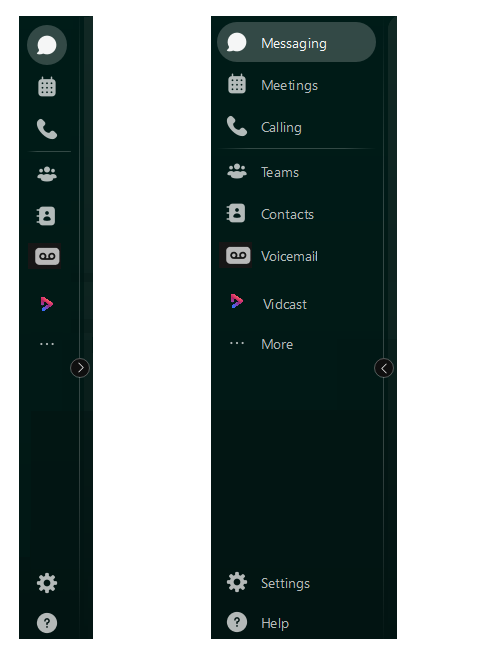
Приложение запоминает ваши предпочтительные параметры. При каждом повторном открытии приложения боковая панель открывается в последнем выбранном представлении.
Наиболее часто используемые действия также можно выполнить непосредственно в представлении, в котором вы находитесь.
В представлении Обмен сообщениями щелкните ![]() в верхней части списка пространств и выберите один из приведенных ниже вариантов.
в верхней части списка пространств и выберите один из приведенных ниже вариантов.
-
Отправить личное сообщение: создайте пространство личных сообщений.
-
Создать пространство. Начните групповой разговор.
-
Создать раздел: систематизируйте пространства в разделах.
В представлении Контакты щелкните ![]() в верхней части списка контактов и выберите один из приведенных ниже вариантов.
в верхней части списка контактов и выберите один из приведенных ниже вариантов.
-
Добавить контакт: пространство личных сообщений с другим пользователем.
-
Создать группу. Начните групповой разговор.
Настройки
Настройки  отображаются в нижней части боковой панели. Если необходимо внести изменения в какие-либо настройки видео, аудио, внешнего вида или уведомлений , теперь они легко доступны на боковой панели.
отображаются в нижней части боковой панели. Если необходимо внести изменения в какие-либо настройки видео, аудио, внешнего вида или уведомлений , теперь они легко доступны на боковой панели.
Справка
Меню Справка  также расположено в нижней части боковой панели.
также расположено в нижней части боковой панели.
Щелкните  и выберите один из вариантов.
и выберите один из вариантов.
-
Проверить наличие обновлений
 . Можно проверить наличие обновлений приложения.
. Можно проверить наличие обновлений приложения. -
Сочетания клавиш
 : позволяет открыть меню сочетаний клавиш .
: позволяет открыть меню сочетаний клавиш . -
Центр справки
 : позволяет перейти на страницу приложения Webex на нашем веб-сайте справки, однако администратор может настроить эту ссылку для перенаправления на другой веб-сайт.
: позволяет перейти на страницу приложения Webex на нашем веб-сайте справки, однако администратор может настроить эту ссылку для перенаправления на другой веб-сайт. -
Новые возможности
 : позволяет открыть список новых функций.
: позволяет открыть список новых функций.
Фильтры, вкладки и список пространств
Чтобы просмотреть доступные фильтры , щелкните  , затем выберите фильтр для отображения сообщений или пространств, которые необходимо просмотреть.
, затем выберите фильтр для отображения сообщений или пространств, которые необходимо просмотреть.
Также можно упорядочить список пространств с помощью вкладок. После этого можно будет переключаться между личными сообщениями и пространствами и выбирать важные разговоры, используя указанные ниже вкладки.
-
Все: все пространства.
-
Личные: пространства с одним пользователем.
-
Пространства: групповые пространства.
При выборе вкладки в списке пространств отображается контент, соответствующий выбору. Например, при выборе вкладки Личные будет отображаться список пространств личных сообщений.
Недавно использованные активные пространства отображаются вверху списка пространств. Если вас добавили как члена новой команды или участника пространства, информация об этом также будет отображаться в этой области. Когда кто-либо публикует новое сообщение в пространстве, название пространства будет выделено жирным шрифтом.
В некоторых случаях могут отображаться пиктограммы, отражающие происходящие в пространствах события. Из этих уведомлений можно узнать информацию о новых полученных сообщениях и о пространствах, в которые вас добавили.
Кроме того, в приложении сохраняются черновики сообщений, если они не были отправлены немедленно. Рядом с пространствами с черновиками, оставленными в них, будет отображаться  .
.
Предстоящие и текущие совещания всегда отображаются вверху списка пространств, независимо от установленных вами фильтров пространства.
Действия в пространстве
Коллективная работа происходит в пространствах как в групповых беседах, так и в личном диалоге с другим пользователем. Находясь в пространстве, используйте вкладки меню активности для доступа к различным действиям, перечисленным ниже.
Сообщения: просмотр всех сообщений в пространстве. Мы гарантируем конфиденциальность этих сообщений, так что вы можете смело делиться рабочими идеями.
Пользователи: просмотр пользователей в пространстве.
Контент.
-
Файлы: поиск файлов, фотографий и видео в совместном доступе.
Просмотр файлов в представлении в виде списка
 или табличном представлении
или табличном представлении .
. -
Виртуальные доски: создание контента на виртуальных досках и предоставление к нему совместного доступа.
-
Ссылки: просмотр всех ссылок, к которым предоставлен совместный доступ в пространстве.
-
Записи: просмотр всех записей, к которым предоставлен совместный доступ в пространстве.
Запланировать: создание совещания из пространства или просмотр предстоящих совещаний, запланированных для пространства.
Находясь в пространстве, можно позвонить пользователю или начать мгновенное совещание со всеми участниками пространства. Выберите один из указанных вариантов.
-
 Аудио. Совершение аудиовызова пользователя.
Аудио. Совершение аудиовызова пользователя. -
 Видео. Совершение видеозвонка пользователю.
Видео. Совершение видеозвонка пользователю. -
 Начать совещание со всеми пользователями в пространстве.
Начать совещание со всеми пользователями в пространстве.
Чтобы просмотреть все сообщения, закрепленные в пространстве , в котором вы находитесь, щелкните  . Чтобы выполнить поиск по истории разговоров пространства , в котором вы находитесь, щелкните Поиск в пространстве
. Чтобы выполнить поиск по истории разговоров пространства , в котором вы находитесь, щелкните Поиск в пространстве![]() .
.
iPhone
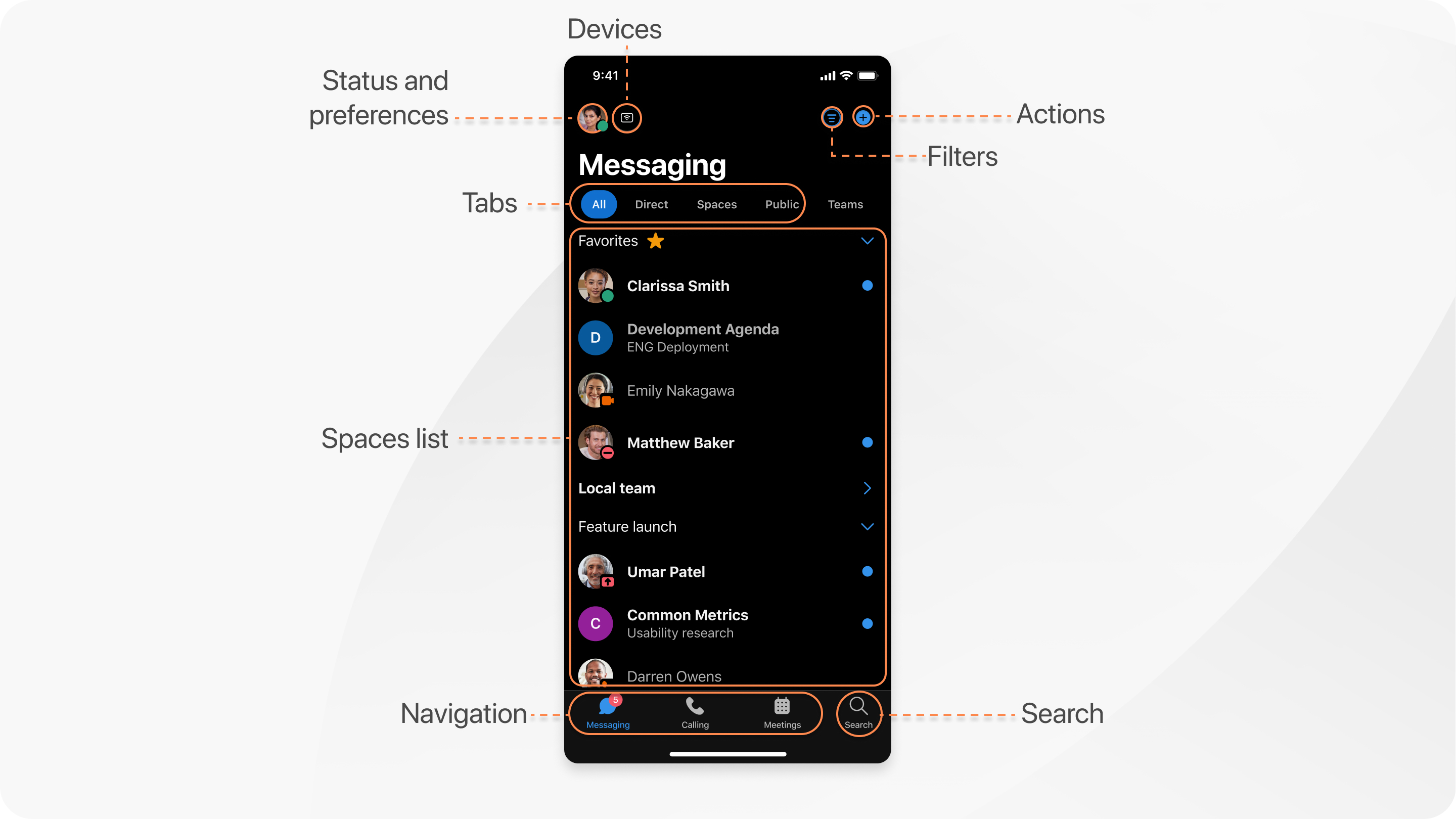
Android
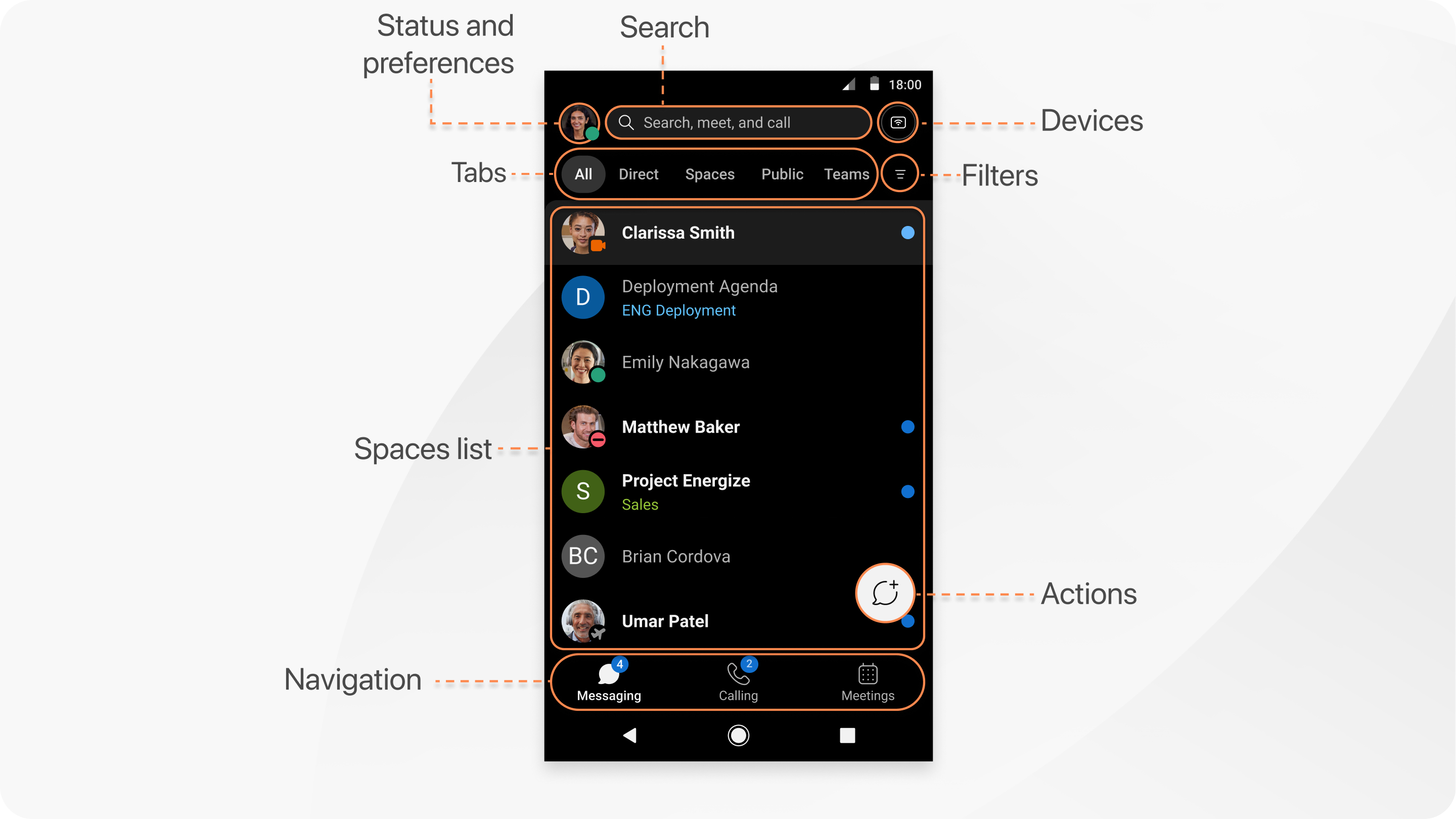
Меню навигации
С легкостью переключайтесь между представлениями Обмен сообщениями, Вызовы и Совещания. Сообщения отображаются по умолчанию, а для просмотра представлений Вызовы и Совещания достаточно касания. При наличии непрочитанных сообщений в пространствах или командах рядом со вкладкой Обмен сообщениями будут отображаться счетчики.
Коснитесь кнопки ![]() Поиск на устройстве iOS или
Поиск на устройстве iOS или ![]() Поиск, проведение совещания и вызов на устройстве Android для поиска по истории разговоров , чтобы найти пользователей, с которыми вы общаетесь, пространства, участником которых вы являетесь, а также полученные сообщения и необходимые файлы.
Поиск, проведение совещания и вызов на устройстве Android для поиска по истории разговоров , чтобы найти пользователей, с которыми вы общаетесь, пространства, участником которых вы являетесь, а также полученные сообщения и необходимые файлы.
Состояние и предпочтительные параметры
Коснитесь своего профиля, чтобы обновить изображение или имя, получить доступ к настройкам и предпочтительным параметрам, установить состояние и доступность.

Устройства
Кроме того, можно подключаться к устройствам Webex. Для этого просто коснитесь  .
.
Фильтры
Чтобы просмотреть доступные фильтры, коснитесь  на устройстве iOS или
на устройстве iOS или  на устройстве Android. Затем выберите фильтр для отображения только интересующих вас сообщений или пространств.
на устройстве Android. Затем выберите фильтр для отображения только интересующих вас сообщений или пространств.
Вкладки и список пространств
Вкладки позволяют выбирать пространства или команды из указанных ниже.
-
Все: все пространства.
-
Личные: пространства с одним пользователем.
-
Пространства: групповые пространства.
-
Команды: команды, участником которых вы являетесь.
При выборе вкладки в списке пространств отображается контент, соответствующий выбору. Например, при выборе вкладки Личные будет отображаться список пространств личных сообщений.
Недавно использованные активные пространства находятся вверху списка пространств. Если вас добавили как члена новой команды или участника пространства, информация об этом также будет отображаться в этой области. Если один из участников пространства отправил сообщение, имя пространства будет выделено жирным шрифтом.
Предстоящие и текущие совещания всегда отображаются вверху списка пространств, независимо от установленных вами фильтров пространства.
В некоторых случаях могут отображаться пиктограммы, отражающие происходящие в пространствах события. Из этих уведомлений можно узнать информацию о новых полученных сообщениях и о пространствах, в которые вас добавили.
Кроме того, в приложении сохраняются черновики сообщений, если они не были отправлены немедленно. Рядом с пространствами с черновиками, оставленными в них, будет отображаться  .
.
Действия в пространстве
Находясь в пространстве, коснитесь  на устройстве iOS или
на устройстве iOS или  на устройстве Android для доступа к различным действиям, перечисленным ниже.
на устройстве Android для доступа к различным действиям, перечисленным ниже.
Пользователи: просмотр пользователей в пространстве.
Контент.
-
Файлы: поиск файлов, фотографий и видео в совместном доступе.
-
Виртуальные доски: создание контента на виртуальных досках и предоставление к нему совместного доступа.
-
Ссылки: просмотр всех ссылок, к которым предоставлен совместный доступ в пространстве.
-
Записи: просмотр всех записей, к которым предоставлен совместный доступ в пространстве.
Закрепления: просмотр сообщений, закрепленных в пространстве.
Информация: просмотр информации о пространстве.
Действия
Коснитесь  на устройстве iOS или
на устройстве iOS или  на устройстве Android и выберите один из указанных далее пунктов.
на устройстве Android и выберите один из указанных далее пунктов.
-
Отправить личное сообщение. Создайте пространство личных сообщений с другим пользователем.
-
Создать пространство. Начните групповой разговор.
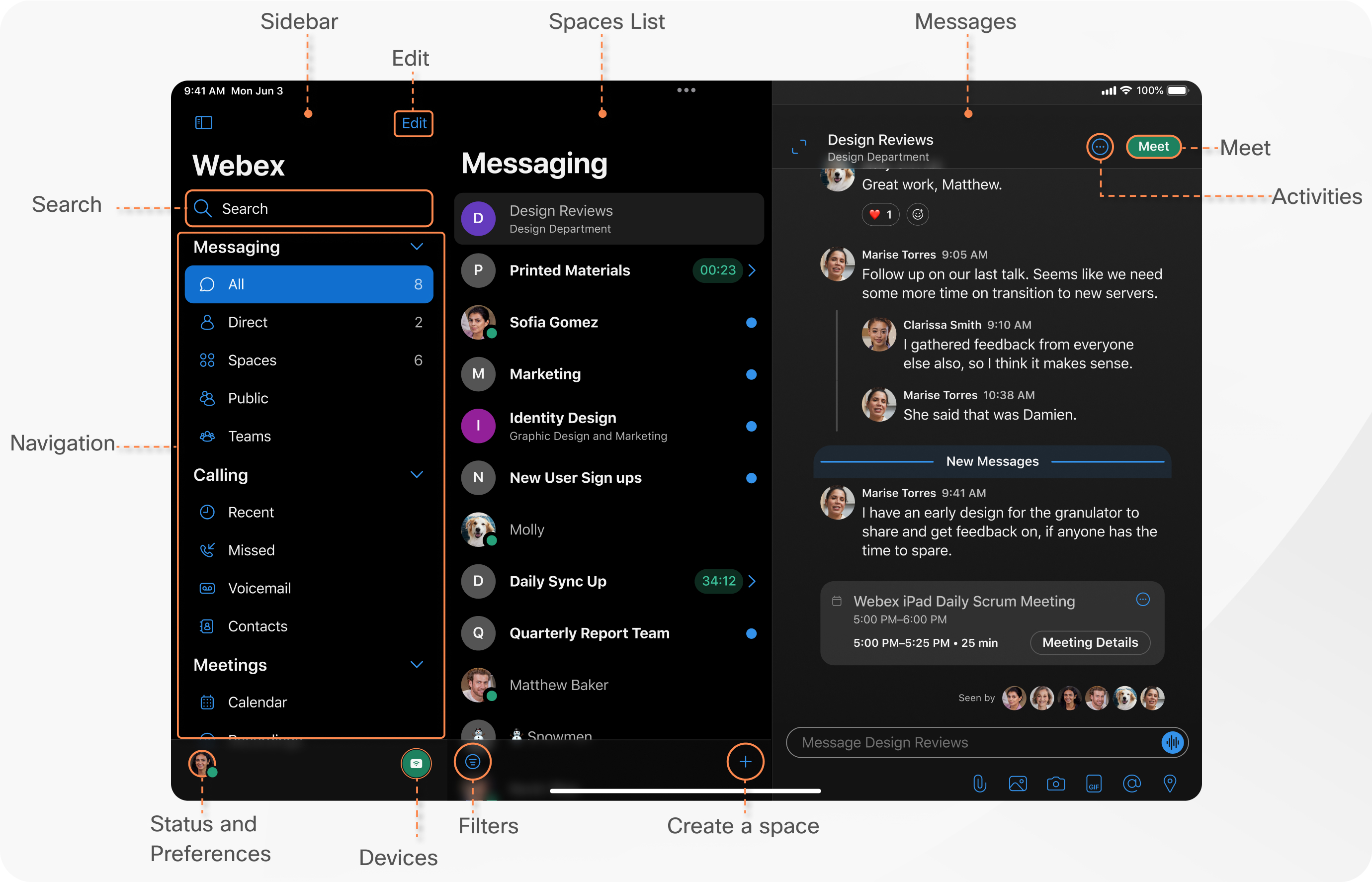
Боковая панель навигации
Здесь можно осуществить навигацию на уровне приложения.
В верхней части боковой панели навигации коснитесь кнопки  Поиск, чтобы быстро отыскать в истории разговоров необходимых людей, пространства, в которых вы участвуете, полученные сообщения и файлы.
Поиск, чтобы быстро отыскать в истории разговоров необходимых людей, пространства, в которых вы участвуете, полученные сообщения и файлы.
Можно легко переключаться между разделами Обмен сообщениями, Вызовы и Совещания. Коснитесь стрелки "вниз"  , чтобы развернуть или свернуть каждый раздел.
, чтобы развернуть или свернуть каждый раздел.
Коснитесь параметра Правка, чтобы настроить содержимое каждого раздела и быстро находить нужные настройки. В каждом разделе можно выбрать элементы, которые необходимо отобразить, или перетащить элементы, расположив их в предпочтительном порядке. По завершении коснитесь Готово.
Проведите по экрану влево, чтобы скрыть боковую панель и освободить больше места для отображения контента. Чтобы снова открыть боковую панель, просто проведите по экрану вправо.
Состояние и предпочтительные параметры можно найти в нижней части боковой панели. Коснитесь своего профиля, чтобы обновить изображение или имя, получить доступ к настройкам и предпочтительным параметрам и настроить доступность.

В нижней части боковой панели также можно подключиться к устройству, просто коснувшись кнопки ![]() .
.
Список пространств, фильтры и действия
Здесь будет отображаться список пространств, команд, вызовов или совещаний в зависимости от выбранного элемента в разделах Обмен сообщениями, Вызовы или Совещания .
В любой момент в открытом списке пространств проведите влево по групповому пространству или пространству, где вы обмениваетесь личными сообщениями с одним пользователем, чтобы просмотреть контекстное меню, а затем выберите один из перечисленных далее параметров.
-
Просмотр: просмотр пространства.
-
Избранное: добавьте пространство в избранное.
-
Дополнительно: см. дополнительные параметры, например: Скрыть пространство, Выключить звук уведомлений и Копировать ссылку на пространство.
В некоторых случаях могут отображаться пиктограммы, отражающие происходящие в пространствах события. Из этих уведомлений можно узнать информацию о новых полученных сообщениях и о пространствах, в которые вас добавили.
Кроме того, в приложении сохраняются черновики сообщений, если они не были отправлены немедленно. Рядом с пространствами с черновиками, оставленными в них, будет отображаться  .
.
Коснитесь ![]() в нижней части списка пространств, чтобы просмотреть доступные фильтры. Затем выберите фильтр для отображения только интересующих вас сообщений или пространств.
в нижней части списка пространств, чтобы просмотреть доступные фильтры. Затем выберите фильтр для отображения только интересующих вас сообщений или пространств.
Чтобы начать разговор, коснитесь ![]() в нижней части области списка и выберите один из указанных далее параметров.
в нижней части области списка и выберите один из указанных далее параметров.
-
Отправить личное сообщение. Создайте пространство личных сообщений с другим пользователем.
-
Создать пространство. Начните групповой разговор.
-
Создать команду. Создайте команду для своих проектов или отдела.
Действия в пространстве
В пространстве коснитесь кнопки ![]() , чтобы получить доступ к различным доступным вам возможностям.
, чтобы получить доступ к различным доступным вам возможностям.
Пользователи: просмотр пользователей в пространстве.
Контент.
-
Файлы: поиск файлов, фотографий и видео в совместном доступе.
-
Виртуальные доски: создание контента на виртуальных досках и предоставление к нему совместного доступа.
-
Ссылки: просмотр всех ссылок, к которым предоставлен совместный доступ в пространстве.
-
Записи: просмотр всех записей, к которым предоставлен совместный доступ в пространстве.
Закрепления: просмотр сообщений, закрепленных в пространстве.
Запланировать. Создайте совещание из пространства или получите список совещаний, запланированных для пространства.
Информация: просмотр информации о пространстве.
Коснитесь области сообщения, чтобы открыть экранную клавиатуру для ввода и редактирования текста. Чтобы свернуть клавиатуру, ее можно нажать и удержать двумя пальцами для перемещения по экрану, нажимая и удерживая ее двумя пальцами. Для возврата к полному размеру откройте клавиатуру с помощью жеста .
Чтобы скрыть или закрыть клавиатуру, коснитесь  .
.
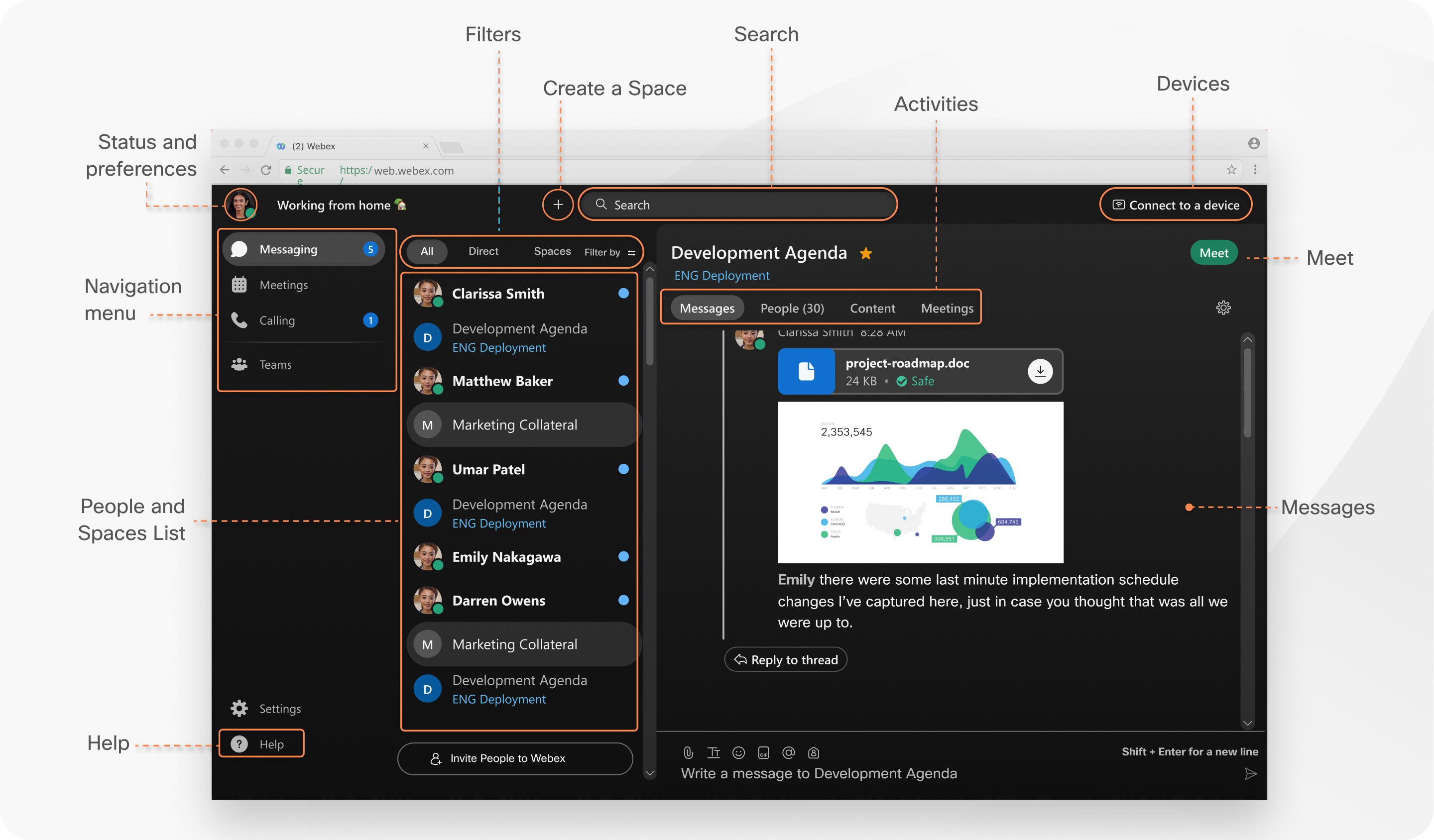
При оформлении подписки на Webex от поставщика услуг обратите внимание, что в приложении Webex для Интернета не интегрированы вызовы от поставщика услуг. Рекомендуется скачать и использовать настольное и мобильное приложения для получения доступа к самым новым функциям и улучшения работы пользователей.
Верхняя часть приложения
В верхней части приложения щелкните изображение профиля, чтобы обновить свое изображение или имя, получить доступ к настройкам и предпочтительным параметрам, а также указать свою доступность.

Щелкните Установить состояние, чтобы выбрать состояние из списка, или создайте любое необходимое состояние и поделитесь им, чтобы коллеги знали, чем вы заняты.
Щелкните ![]() и выберите один из параметров.
и выберите один из параметров.
-
Отправить личное сообщение: создание пространства личных сообщений с другим пользователем.
-
Создание пространства: начало группового разговора
-
Совершить вызов: позвонить другому пользователю
-
Добавить контакт: добавление пользователя в список контактов
Чтобы выполнить поиск по истории разговоров и найти пользователей, с которыми вы общаетесь, пространства, участником которых вы являетесь, а также полученные сообщения и необходимые файлы, щелкните ![]() Поиск.
Поиск.
Кроме того, можно автоматически подключаться к устройствам Webex с помощью меню Подключение к устройству. Когда соединение установлено, можно предоставить совместный доступ к экрану, начать вызов или открыть пространство (на Webex Board).
Фильтры, вкладки и список пространств
Щелкните  , чтобы просмотреть доступные фильтры. Затем выберите фильтр для отображения только интересующих вас сообщений или пространств.
, чтобы просмотреть доступные фильтры. Затем выберите фильтр для отображения только интересующих вас сообщений или пространств.
Также можно упорядочить список пространств с помощью вкладок. Для этого просто выберите в меню фильтров Разделить личные сообщения и пространства. После этого можно будет переключаться между личными сообщениями и пространствами и выбирать важные разговоры, используя указанные ниже вкладки.
-
Все: все пространства.
-
Личные: пространства с одним пользователем.
-
Пространства: групповые пространства.
При выборе вкладки в списке пространств отображается контент, соответствующий выбору. Например, при выборе вкладки Личные будет отображаться список пространств личных сообщений.
Пользователи и список пространств
Недавно использованные активные пространства находятся вверху списка пространств. Если вас добавили как члена новой команды или участника пространства, информация об этом также будет отображаться в этой области. Если один из участников пространства отправил сообщение, имя пространства будет выделено жирным шрифтом.
В некоторых случаях могут отображаться пиктограммы, отражающие происходящие в пространствах события. Из этих уведомлений можно узнать информацию о новых полученных сообщениях и о пространствах, в которые вас добавили.
Кроме того, в приложении сохраняются черновики сообщений, если они не были отправлены немедленно. Рядом с пространствами с черновиками, оставленными в них, будет отображаться  .
.
Предстоящие и текущие совещания всегда отображаются вверху списка пространств, независимо от установленных вами фильтров пространства.
Действия в пространстве
Коллективная работа происходит в пространствах как в групповых беседах, так и в личном диалоге с другим пользователем. Находясь в пространстве, используйте вкладки меню активности для доступа к различным действиям, перечисленным ниже.
Сообщения: просмотр всех сообщений в пространстве.
Пользователи: просмотр пользователей в пространстве.
Контент.
-
Файлы: поиск файлов, фотографий и видео в совместном доступе.
-
Виртуальные доски: создание контента на виртуальных досках и предоставление к нему совместного доступа.
Планирование: просмотр предстоящих совещаний в пространстве.
Находясь в пространстве, можно позвонить пользователю или начать мгновенное совещание со всеми участниками пространства. Выберите один из указанных вариантов.
-
 : совершение видеозвонка пользователю.
: совершение видеозвонка пользователю. -
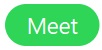 Начать совещание со всеми пользователями в пространстве.
Начать совещание со всеми пользователями в пространстве.


